Centro preferenze
A cosa serve
Il Centro preferenze è uno strumento che ti permette di dare maggiore visibilità e flessibilità ai tuoi destinatari per gestire le preferenze di invio.
Configuralo per una o più liste, poi inserisci il link nelle email che invii.
Vai in Database building > Centro preferenze, decidi quali sezioni mostrare al destinatario tra:
- iscrizione e disiscrizione alle tue liste
- gestione della frequenza di invio o della pausa
- modifica dei dati personali
- gestione dei dati raccolti ai fini statistici
- iscrizione ai social network
- esportazione dei dati del destinatario salvati nella tua piattaforma (campi anagrafici)
Definizione dei testi e dell'aspetto
I testi presenti nel centro preferenze sono completamente personalizzabili.
Tutte le sezioni dispongono di un menù a tendina chiamato Personalizza i testi della sezione o un campo dedicato che consentono di modificare titolo e descrizione.
Per visualizzare l'aspetto finale come se fossi un destinatario, clicca sul pulsante Salva e mostra anteprima, presente in basso a destra.
Configurazione delle sezioni Iscrizione, frequenza e statistiche
In questa sezione puoi decidere quali liste mostrare ai tuoi destinatari per invogliarli a iscriversi ad altre liste; quella in cui ti trovi è selezionata di default ma può essere rimossa.
Puoi anche modificare il nome pubblico e la descrizione della lista in modo che sia più interessante per i tuoi destinatari.
Per esempio potresti mostrare la lista della Newsletter e poi anche quelle per le Offerte del giorno, le Novità, la Notizia più letta del blog...
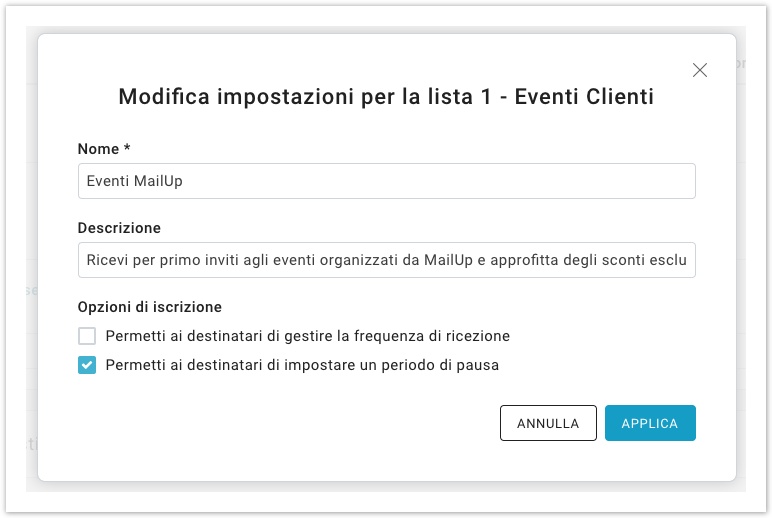
Per aggiungere le liste da mostrare nel centro preferenze seleziona il bottone Aggiungi/Rimuovi liste posizionato nel primo tab in alto a destra. Per modificare, invece, il nome, la descrizione e le opzioni di iscrizione seleziona "Modifica" accanto alla lista che si intende modificare.
Per ciascuna lista puoi quindi decidere se permettere ai tuoi destinatari di:
- gestire la frequenza di ricezione del messaggio (per esempio potrebbero decidere di ricevere non più di un messaggio ogni 5 giorni)
- impostare un periodo di pausa (per esempio se sono in ferie ad agosto e non vogliono ricevere nessun messaggio)
I destinatari vedranno le liste a cui possono iscriversi appena accedono al loro Centro preferenze:
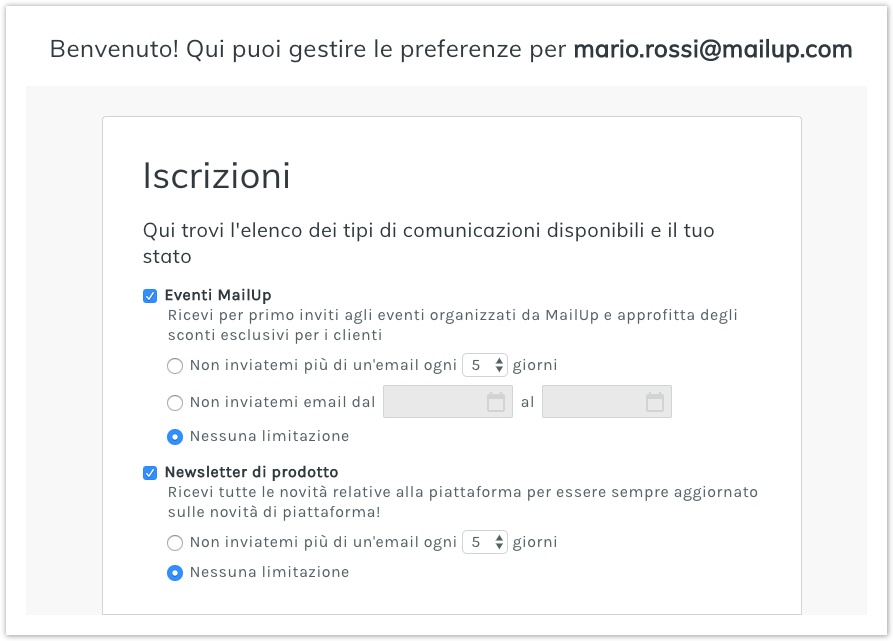
Abilitando la sezione su Consenti l'interruzione del tracciamento statistico puoi anche permettere ai destinatari di sospendere il tracciamento delle loro attività per fini statistici. Abilitando l'opzione, in tutti i casi in cui viene richiesto di disabilitare il tracciamento, le statistiche generate verranno mostrate solo a livello aggregato e non saranno visibili come generate dal singolo destinatario.
L'opzione più essere resa disponibile per una o più liste.
Configurazione della sezione Consenti la gestione dei dati raccolti
La sezione Consenti la gestione dei dati raccolti permette di inserire un modulo di Form di profilazione all'interno del Centro preferenze per consentire ai destinatari di aggiornare i propri dati autonomamente.
Seleziona il modulo che intendi inserire nel Centro preferenze scegliendo tra quelli già creati nella sezione Database building >Iscrizioni > Form di profilazione.
Seleziona anteprima per vedere il modulo.
Per inserire un modulo assicurati, nella sezione Database building>Iscrizioni>Form di profilazione, che sia abilitato e non abbia un accesso temporale limitato.
Esportazione dei dati del destinatario
Consenti ai destinatari il download, tramite file excel, dei loro dati salvati nella tua piattaforma (campi anagrafici).
Puoi selezionare i campi anagrafici scaricabili nel menù a tendina che compare sotto, come mostrato nell'immagine sopra.
Se l'opzione è abilitata l'esportazione dei dati verrà resa disponibile tramite link posizionato nell'ultima parte del centro preferenze, come mostrato in questa immagine.
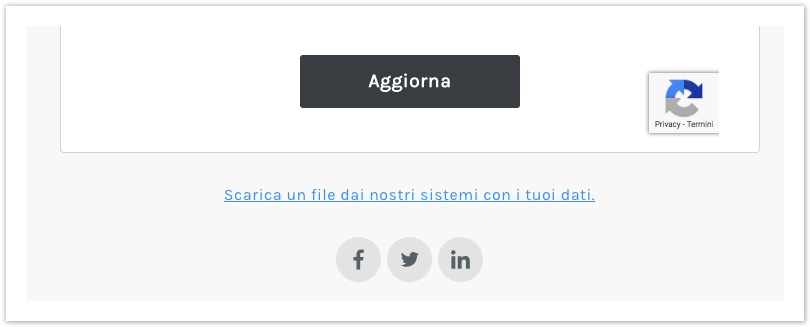
Personalizzazione pagina
L'ultima sezione del centro gestione profilo da impostare consente di aggiungere nel footer i link ai propri canali social network, un testo per le informazioni sulla privacy o altri dati aziendali e infine di personalizzare il testo introduttivo e la call to action principale. Inoltre, se hai attivato la funzionalità Stile Pagine, puoi anche personalizzare logo e colori della pagina.
Anteprima
Per visualizzare un'anteprima del Centro preferenze seleziona il pulsante "Salva e mostra anteprima".
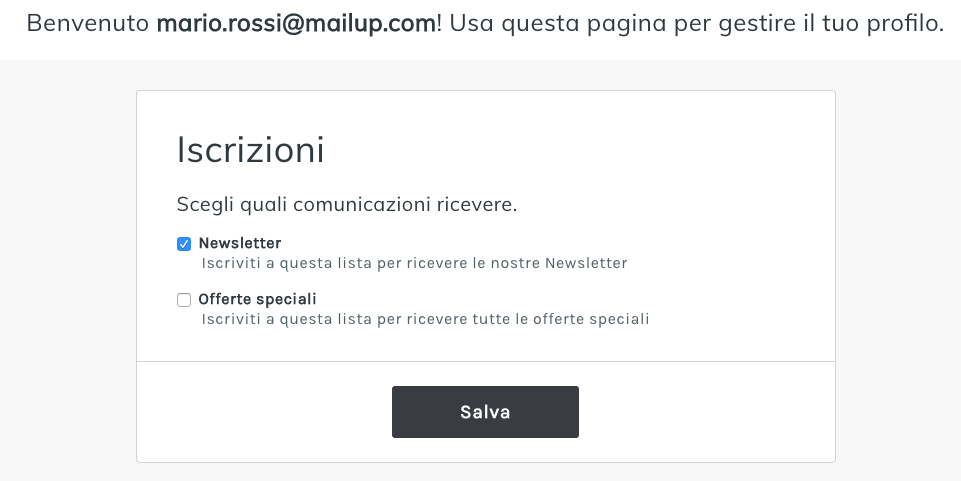
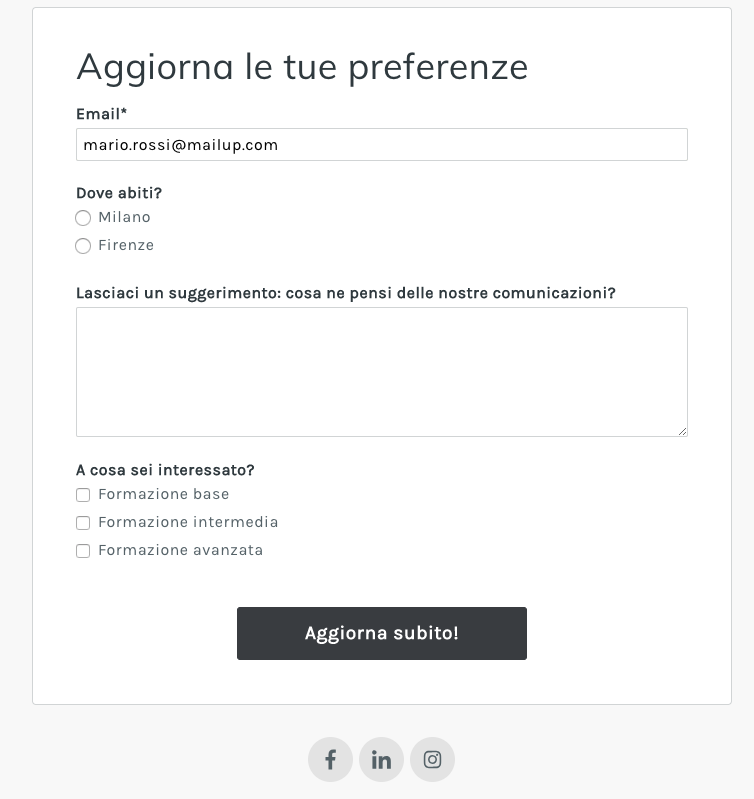
Per abilitare il pulsante "Salva e mostra anteprima" devi aver inserito almeno un destinatario nel gruppo test.
Inserire il link al Centro preferenze nei messaggi
Per inserire un link al Centro gestione profilo all'interno di un messaggio creato con BEE, seleziona un bottone e scegli "Link speciali" nella sezione "Azione" delle "Proprietà Contenuto"
Se invece vuoi collegare il Centro gestione profilo ad una porzione di testo, selezionalo, cllicca sulla freccia in alto a destra della barra strumenti per aprire la modalità avanzata e seleziona Link speciali > Usato di frequente > Link centro preferenze
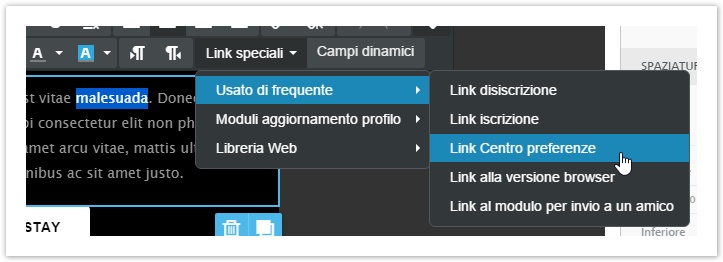
Se usi l'editor html, per inserire il link che punta al Centro Preferenze all'interno della tua comunicazione, dovrai semplicemente evidenziare il testo a cui vuoi associare il link, cliccare sul tab "Strumenti email" e selezionare la prima delle tre icone nel box "Link disiscrizione", quella relativa al "Centro gestione profilo".
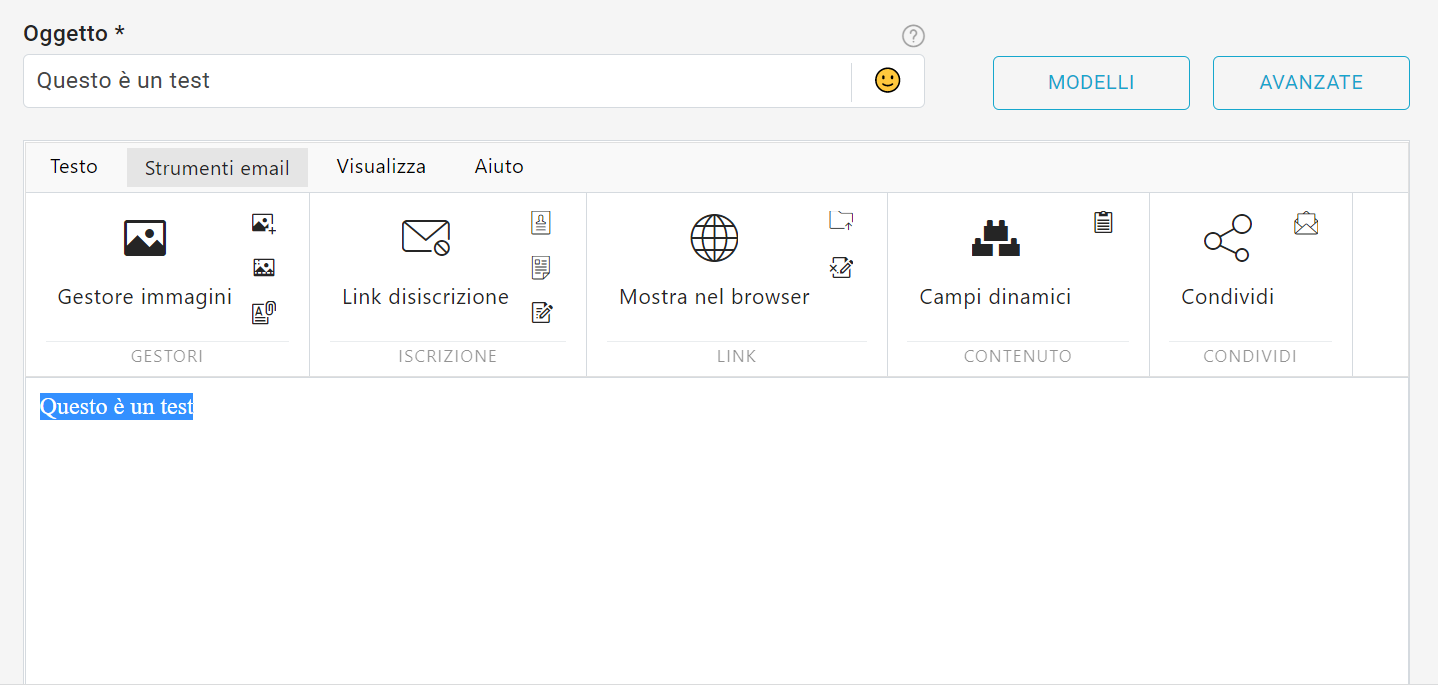
In questa pagina: